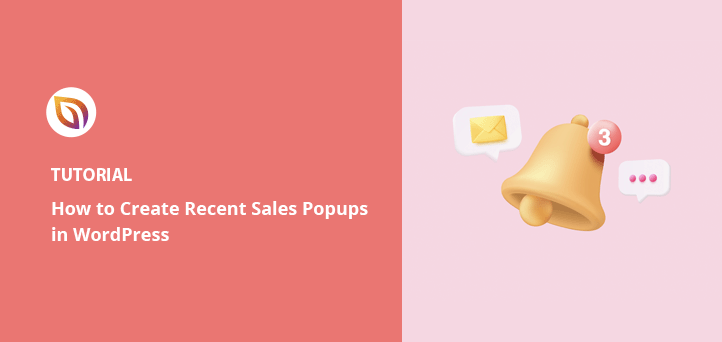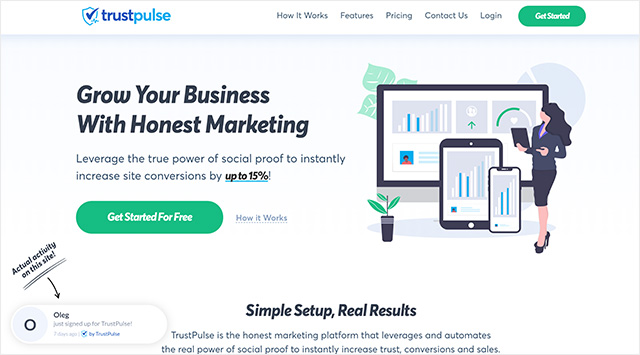Avez-vous déjà remarqué que certains sites de commerce électronique affichent des notifications de ventes récentes lorsque quelqu'un achète un produit ? Et vous êtes-vous demandé comment faire de même pour votre boutique en ligne ?
Les fenêtres contextuelles et les notifications sont idéales pour générer de nouveaux prospects, améliorer les taux de conversion et stimuler les ventes. Mais les ajouter à votre site web peut s'avérer difficile si vous n'êtes pas habitué à leur fonctionnement.
Ne vous inquiétez pas, vous êtes au bon endroit.
En utilisant un plugin comme TrustPulse, la création d'une notification de vente en direct est simple. Dans cet article, nous vous montrerons comment ajouter un popup de ventes récentes à votre site WordPress. De plus, vous n'aurez pas besoin de connaissances techniques compliquées.
Pourquoi utiliser TrustPulse pour votre Popup de ventes récentes ?
TrustPulse est l'un des meilleurs plugins WordPress pour ajouter des popups de preuve sociale et de FOMO (fear of missing out) à votre site. La preuve sociale a le pouvoir d'augmenter les conversions de site jusqu'à 15% ainsi que d'attirer plus de visiteurs. Mieux encore, vous pouvez commencer gratuitement !
La version gratuite de TrustPulse vous permet de créer différents types de campagnes, et vous disposez de 500 sessions par mois, ce qui est idéal pour débuter. Une fois que vous vous sentez à l'aise et que vous avez besoin de plus de sessions, envisagez de passer à l'un des plans premium.
Jetez un coup d'œil à quelques-unes des caractéristiques attrayantes que TrustPulse a à offrir :
- Le suivi des événements en temps réel crée un sentiment d'urgence
- Tirez parti de l'effet FOMO grâce à des notifications de commandes récentes et d'avis sur les produits.
- Afficher les notifications aux bonnes personnes grâce à un ciblage intelligent
- Créez de superbes notifications grâce à des options de conception flexibles
- Utiliser des analyses exploitables pour stimuler les ventes
- S'intègre parfaitement à votre site web WordPress, à vos applications Shopify, à votre boutique de commerce électronique WooCommerce et à d'autres outils de marketing.
Pour plus de détails, consultez cet examen de TrustPulse.
Maintenant que vous connaissez les avantages de l'utilisation de TrustPulse, voyons comment configurer vos notifications sur votre site WordPress.
Comment créer une fenêtre contextuelle de notification des ventes récentes dans WordPress
TrustPulse facilite la création d'un popup de ventes récentes. Il suffit de 8 étapes pour la mettre en place et la faire fonctionner. Commençons par la première étape.
- Étape 1 : Installer le plugin TrustPulse et l'activer
- Étape 2 : Créer votre compte TustPulse
- Étape 3 : Créer une nouvelle campagne pour votre fenêtre contextuelle de notification des ventes
- Étape 4 : Choisir un type de campagne
- Étape 5 : Sélectionnez la conception et l'apparence de votre fenêtre contextuelle de vente
- Étape 6 : Capturer l'activité de vos utilisateurs
- Étape 7 : Définir les règles d'affichage de la fenêtre contextuelle des ventes récentes
- Étape 8 : Publier votre fenêtre contextuelle des ventes récentes dans WordPress
Étape 1 : Installer le plugin TrustPulse et l'activer
La première étape consiste à ajouter TrustPulse à votre site WordPress. Pour ce faire, à partir de votre tableau de bord WordPress, naviguez vers Plugins, puis cliquez sur Ajouter un nouveau.
Dans la boîte de recherche, tapez TrustPulse et appuyez sur Entrée. Une fois que le plugin apparaît dans les résultats, cliquez sur Installer maintenant, puis sur Activer.
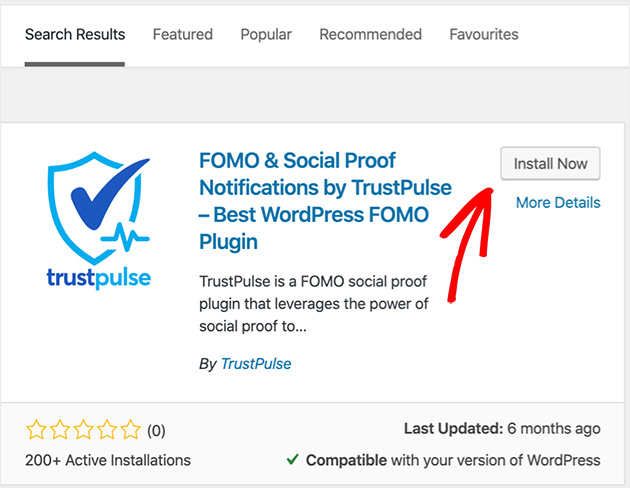
Pour des instructions plus détaillées, vous pouvez consulter ce guide sur l'installation d'un plugin WordPress.
Étape 2 : Créer votre compte TustPulse
Une fois le plugin installé et activé, vous serez redirigé vers le tableau de bord de TrustPulse. A partir de là, vous pouvez créer votre nouveau compte. Pour ce guide, nous utiliserons la version gratuite. Pour des fonctionnalités et des sessions plus avancées, vous pouvez consulter les plans payants ici.
Sélectionnez Get Started for Free pour créer votre compte.
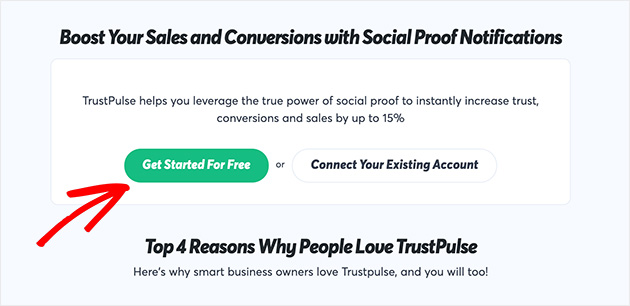
Vous verrez maintenant un résumé de votre plan. Saisissez votre nom, votre adresse électronique et votre mot de passe pour compléter votre compte et cliquez sur Commencer mon essai sans risque maintenant.
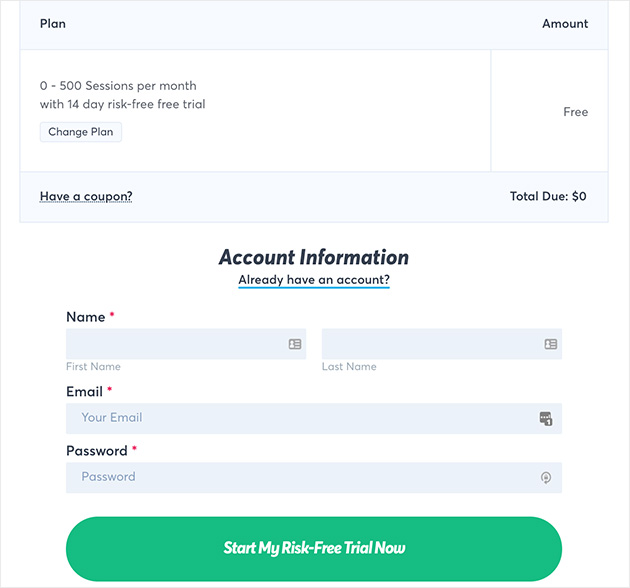
Étape 3 : Créer une nouvelle campagne pour votre fenêtre contextuelle de notification des ventes
Maintenant que vous avez créé votre compte, il est temps de créer votre première campagne de vente par pop-up. Pour ce faire, cliquez sur Voir mes campagnes.
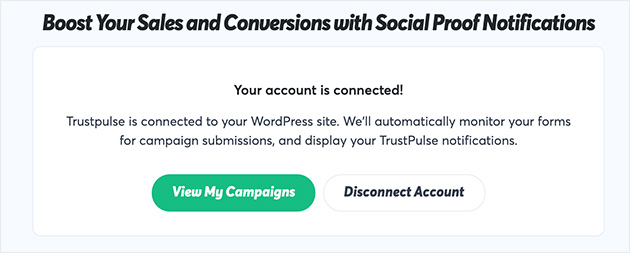
Comme il s'agit de votre première fenêtre contextuelle, vous devez cliquer sur le bouton vert Créer une campagne.
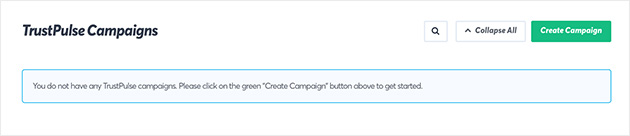
Étape 4 : Choisir un type de campagne
Pour créer une campagne, commencez par lui donner un nom et choisissez le site web sur lequel elle apparaîtra.
Ne vous inquiétez pas. Le nom ne sera pas visible pour les visiteurs de votre site. Il est là pour vous aider à identifier et à organiser facilement vos campagnes.
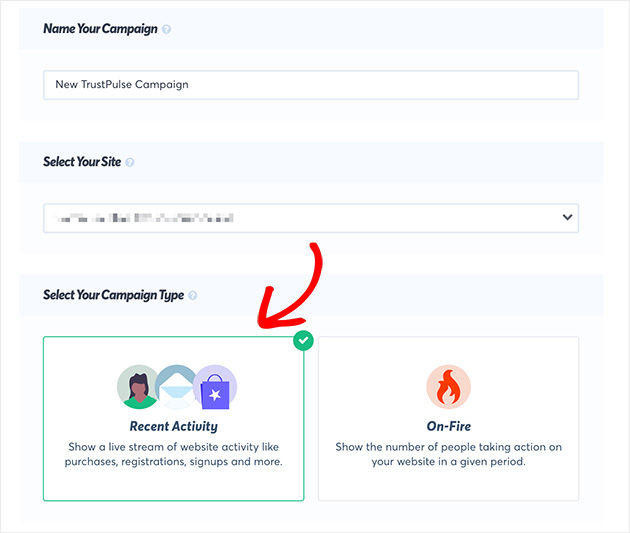
Vous devez maintenant choisir votre type de campagne. Il s'agit soit de l'activité récente, soit de l'activité en cours.
- Activité récente - montre un flux d'activité en direct sur vos sites web, comme les achats et les inscriptions.
- On Fire - indique le nombre de personnes qui agissent sur votre site
Voici un exemple de la campagne Activité récente utilisée sur OptinMonster pour montrer qui a récemment acheté le produit.
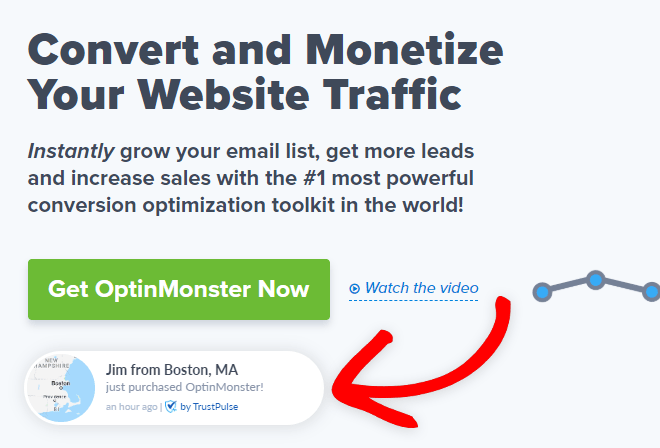
Étape 5 : Sélectionnez la conception et l'apparence de votre fenêtre contextuelle de vente
Ce qui ressort vraiment de TrustPulse, c'est l'étendue des possibilités de personnalisation de votre popup de ventes récentes. Par exemple, vous pouvez changer le style des coins pour qu'ils soient nets ou arrondis et même choisir une image de notification différente.
Pour apprendre à personnaliser votre page de connexion WordPress , consultez ce guide.
Pour les sites dont la langue n'est pas l'anglais, vous pouvez modifier la langue qui s'affiche ainsi que le texte du message. Cela vous permet d'adapter vos notifications à votre public spécifique.
Il est même possible d'afficher une notification par défaut. Cela donne l'impression d'une preuve sociale même lorsque votre site connaît une baisse de trafic.
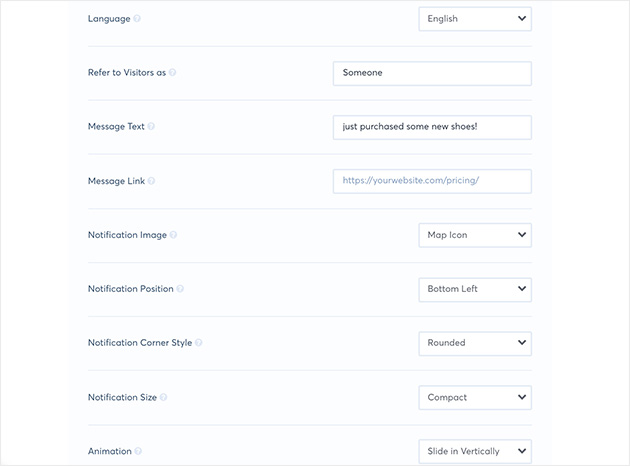
Étape 6 : Capturer l'activité de vos utilisateurs
Une fois votre popup de notification personnalisé, l'étape suivante consiste à capturer l'activité des visiteurs de votre site. TrustPulse propose 2 façons de le faire.
- AutoMagic - capture automatique des activités et des soumissions
- Zapier - capturez l'activité des utilisateurs à partir de plus de 1 000 sources en utilisant l'intégration Zapier.
Pour ce guide d'installation, nous utiliserons le type de capture AutoMagic. Cependant, si vous préférez utiliser Zapier, TrustPulse propose une connexion en un clic.
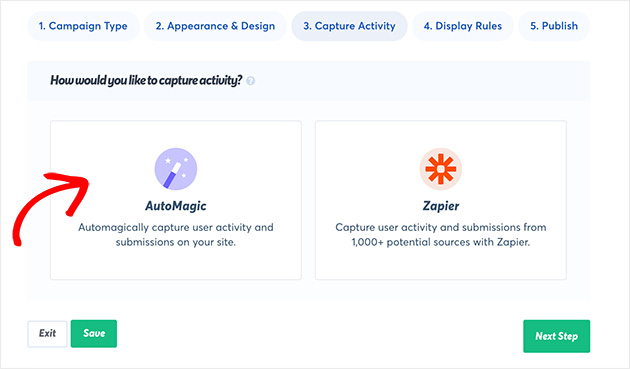
Si vous descendez un peu plus bas dans la page après avoir cliqué sur AutoMagic, vous verrez quelques options supplémentaires. Vous pouvez y choisir l'activité que vous souhaitez suivre.
Pour vous donner un exemple, vous pouvez suivre l'activité d'une page de vente, d'une page produit, d'une page de paiement ou les soumissions de formulaires sur une URL exacte pour suivre les abonnés. Ce qui est encore mieux, c'est que vous pouvez suivre la même activité sur plusieurs pages. Il vous suffit de saisir les URL que vous souhaitez suivre.
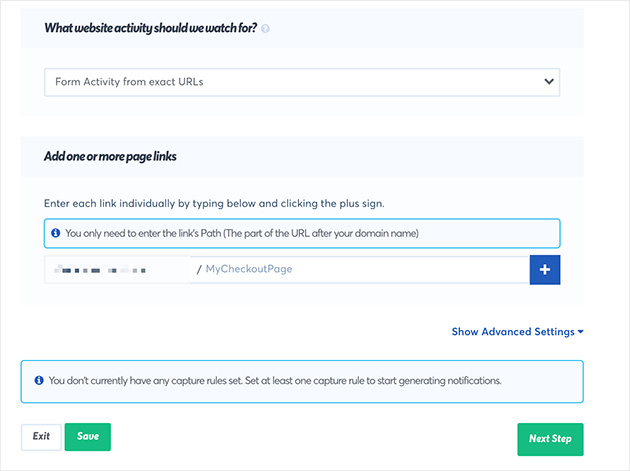
Étape 7 : Définir les règles d'affichage de la fenêtre contextuelle des ventes récentes
Avant de publier votre fenêtre contextuelle d'avis de vente, vous devez définir les règles d'affichage. Celles-ci déterminent où et quand votre popup apparaîtra sur votre site.
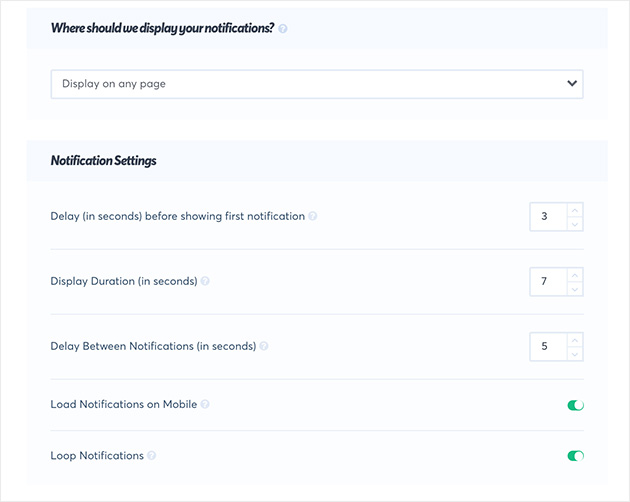
Vous pouvez choisir si vous voulez que votre popup s'affiche sur n'importe quelle page, sur une URL exacte, ou même sur des pages contenant un certain texte. TrustPulse vous permet également de retarder le temps d'affichage entre les notifications.
Si votre site web est très fréquenté par des utilisateurs mobiles, l'option de notification mobile sera très utile. Une fois qu'un utilisateur a vu toutes vos fenêtres contextuelles, la règle de la boucle les fait défiler à nouveau, en commençant par la notification la plus récente.
Choisissez vos règles d'affichage et cliquez sur Étape suivante.
Étape 8 : Publier votre fenêtre contextuelle des ventes récentes dans WordPress
Vous y êtes presque ! Il ne vous reste plus qu'à lancer votre campagne sur votre site WordPress.
L'avantage de TrustPulse est qu'il se connecte automatiquement à votre site en un seul clic. Et comme vous vous êtes déjà connecté à votre site au cours de ce processus d'installation, vous êtes prêt à partir.
Si vous préférez, vous pouvez utiliser le code d'intégration fourni pour ajouter votre fenêtre contextuelle sur les ventes récentes n'importe où sur votre site.
Si votre site est encore en mode maintenance et n'est pas encore tout à fait prêt, cliquez sur Afficher un exemple de campagne sur votre site pour voir un exemple.
Tout va bien ? C'est parfait ! Cliquez maintenant sur le bouton Lancer votre campagne TrustPulse.
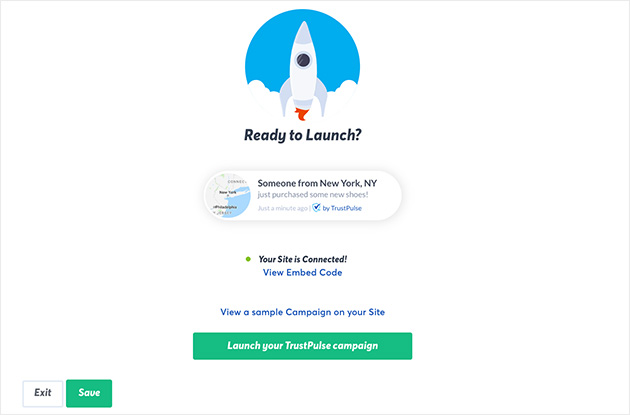
Bon travail !
Questions fréquemment posées
Un popup de vente est un petit message ou une fenêtre qui attire l'attention et qui apparaît sur un site web ou une application pour informer les utilisateurs d'offres spéciales, de remises, de promotions ou d'autres informations liées aux ventes.
Les sites web et les applications utilisent les fenêtres contextuelles de vente comme stratégie marketing pour capter l'attention des visiteurs et les encourager à effectuer un achat. Ces popups affichent souvent des offres à durée limitée, des réductions, des frais de port gratuits ou d'autres mesures incitatives pour encourager les utilisateurs à passer à l'action.
Les fenêtres contextuelles de vente peuvent être perçues comme intrusives si elles perturbent l'expérience de l'utilisateur ou si elles apparaissent trop fréquemment. Toutefois, lorsqu'elles sont conçues et mises en œuvre de manière réfléchie, les fenêtres contextuelles de vente peuvent être non intrusives et fournir des informations précieuses aux utilisateurs.
Oui, les fenêtres contextuelles peuvent être personnalisées dans une certaine mesure. En utilisant les données des utilisateurs telles que l'historique de navigation, le comportement d'achat ou les données démographiques, les sites web et les applications peuvent adapter le contenu des fenêtres contextuelles de vente afin de les rendre plus pertinentes et plus attrayantes pour les utilisateurs individuels.
Oui, voici quelques bonnes pratiques pour l'utilisation des popups de vente :
- Affichez les fenêtres contextuelles au bon moment, en évitant le chargement immédiat de la page.
- Limitez la fréquence des fenêtres pop-up pour éviter d'ennuyer les utilisateurs.
- Fournissez un bouton de fermeture clair et facile à trouver pour permettre aux utilisateurs de fermer la fenêtre contextuelle.
- Effectuez des tests A/B sur différentes variantes de vos fenêtres contextuelles afin d'identifier la conception et le message les plus efficaces.
- Veillez à ce que les fenêtres contextuelles soient adaptées aux téléphones portables et n'obstruent pas le contenu important sur les petits écrans.
- Se conformer aux réglementations en matière de protection de la vie privée et obtenir le consentement de l'utilisateur en cas de collecte de données personnelles par le biais de fenêtres contextuelles.
- Surveillez et optimisez en permanence vos fenêtres contextuelles en fonction des commentaires des utilisateurs et de l'analyse des données.
Oui, les popups de vente peuvent être utilisés à d'autres fins que la promotion des ventes. Elles peuvent être utilisées pour collecter des adresses électroniques en vue d'une inscription à une lettre d'information, pour encourager le suivi ou le partage de médias sociaux, pour annoncer des mises à jour de produits ou de nouvelles versions, pour fournir une assistance ou un soutien à la clientèle, ou pour recueillir des commentaires par le biais d'enquêtes.
Vous avez maintenant ajouté avec succès un popup de ventes récentes à WordPress en utilisant TrustPulse. Vous pouvez maintenant utiliser le marketing de la preuve sociale pour augmenter vos ventes et votre trafic. De plus, l'utilisation de FOMO dans WordPress a le potentiel de faire monter en flèche vos conversions.
Nous espérons que vous avez aimé notre article et que vous l'avez trouvé facile à suivre. Vous voudrez peut-être consulter notre guide définitif sur les meilleurs plugins WordPress que vous devriez utiliser avec votre logiciel de preuve sociale. Et si vous voulez de magnifiques popups WordPress, jetez un coup d'œil à cette vitrine.
Et n'oubliez pas de nous aimer sur Facebook et de nous suivre sur Twitter pour d'autres guides utiles sur WordPress et des tutoriels sur la preuve sociale.